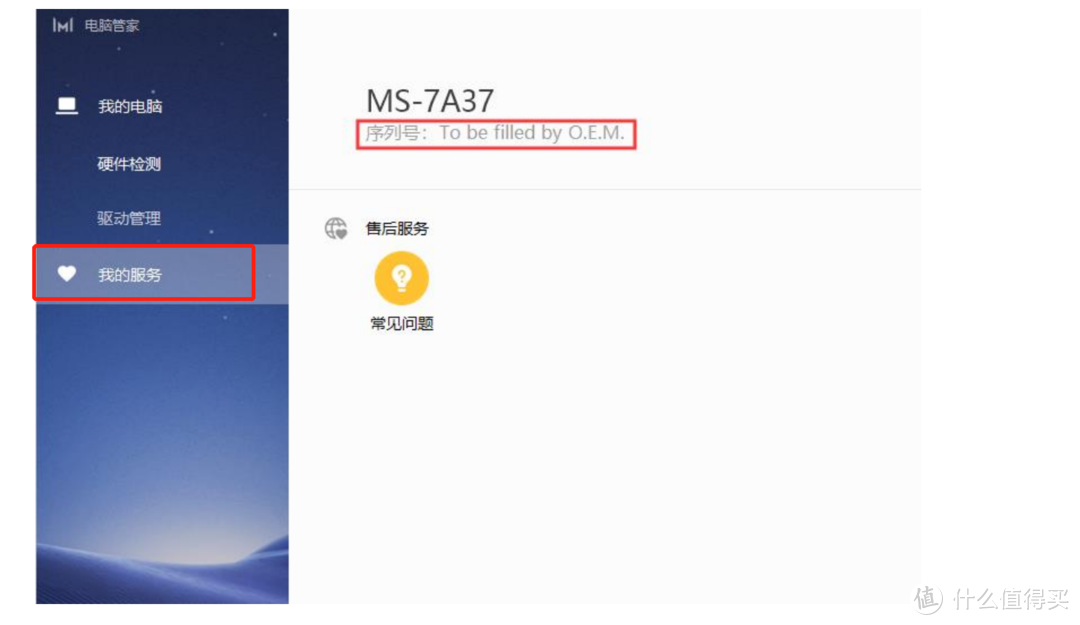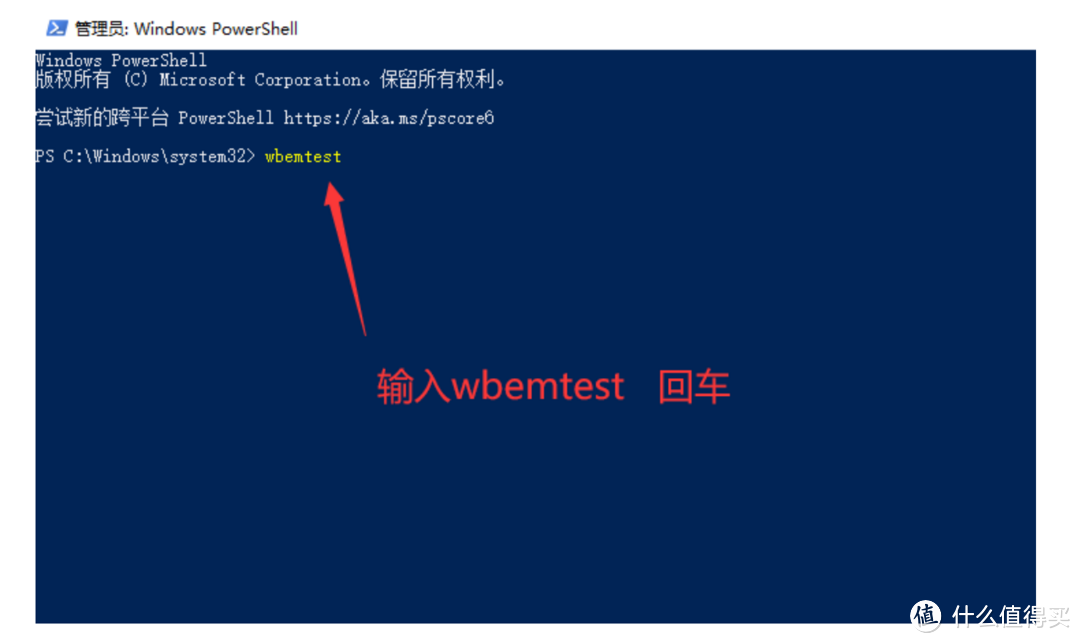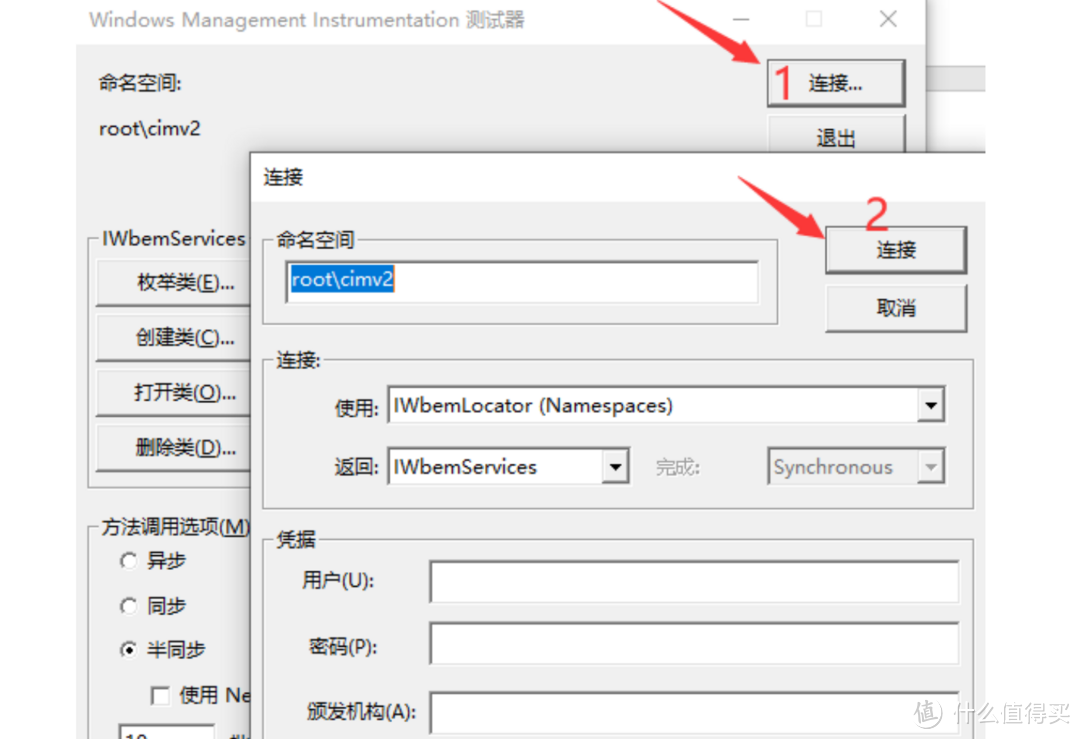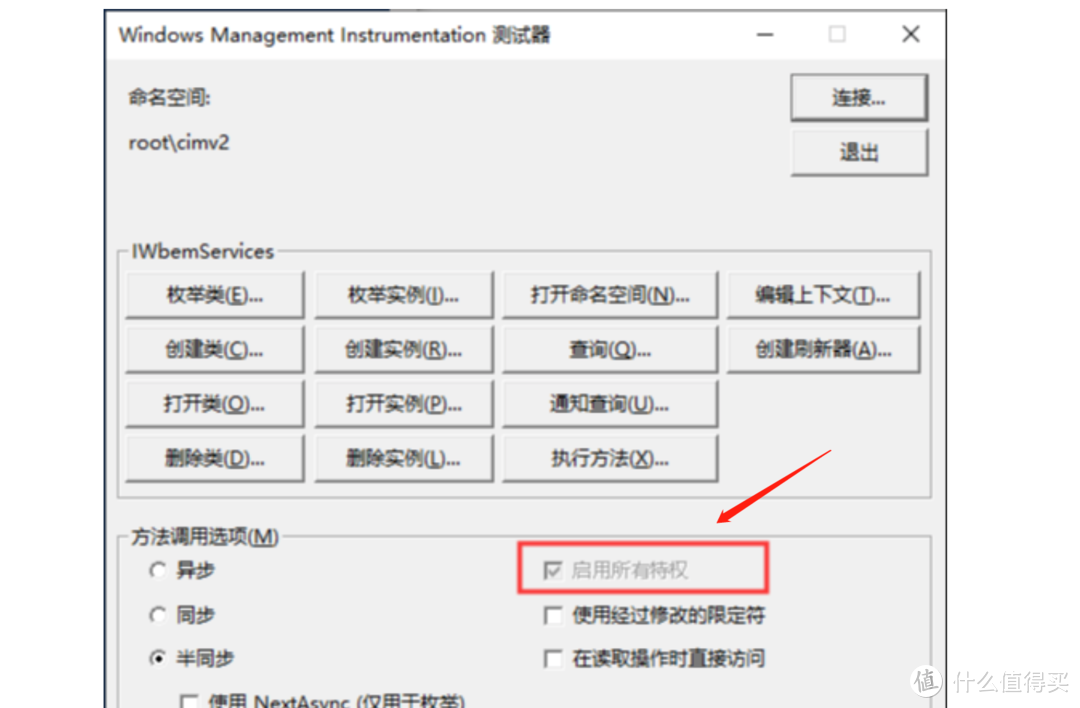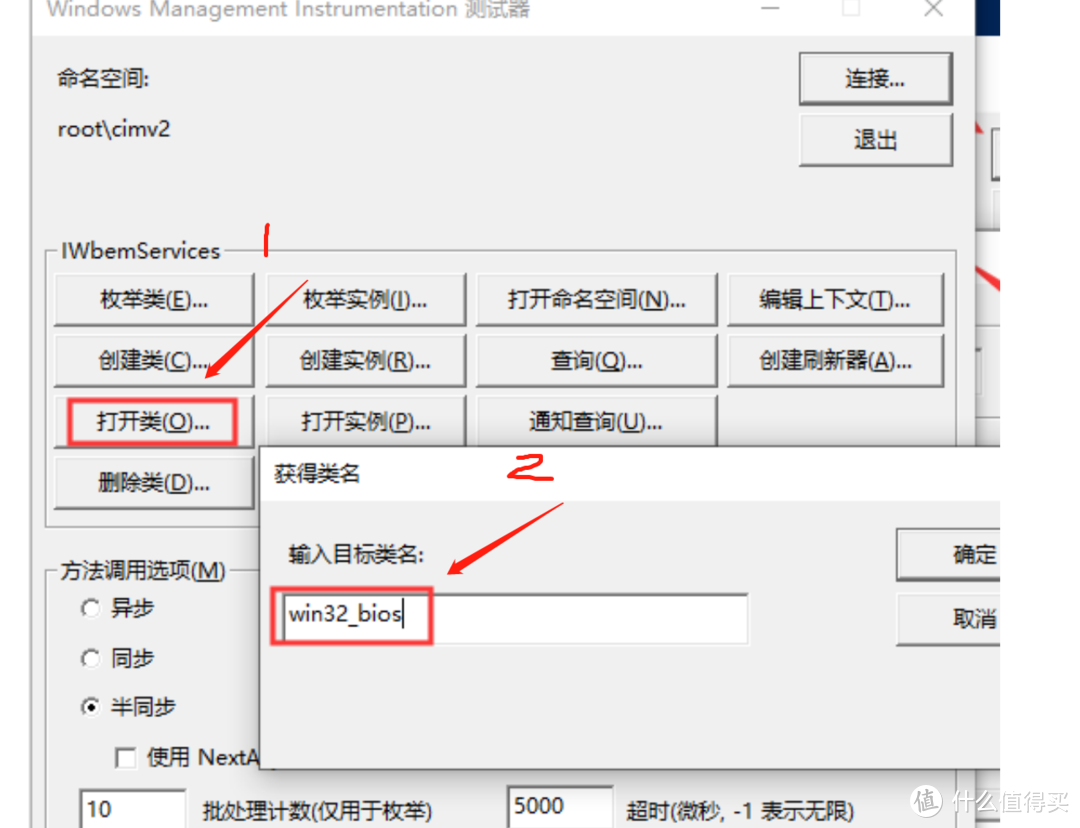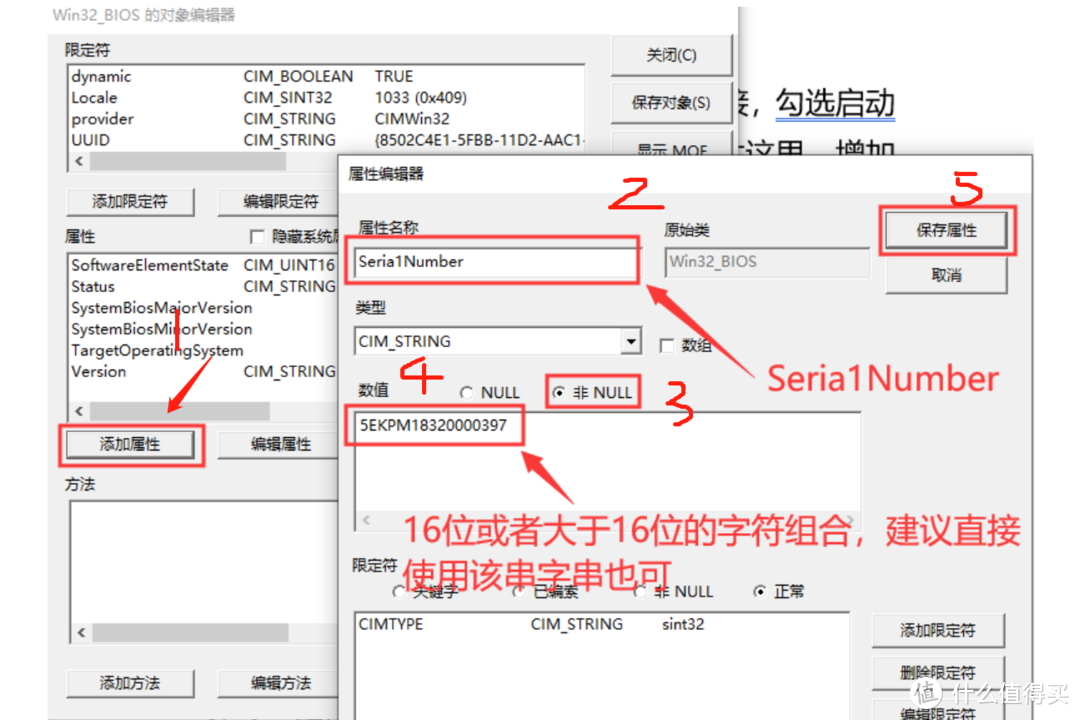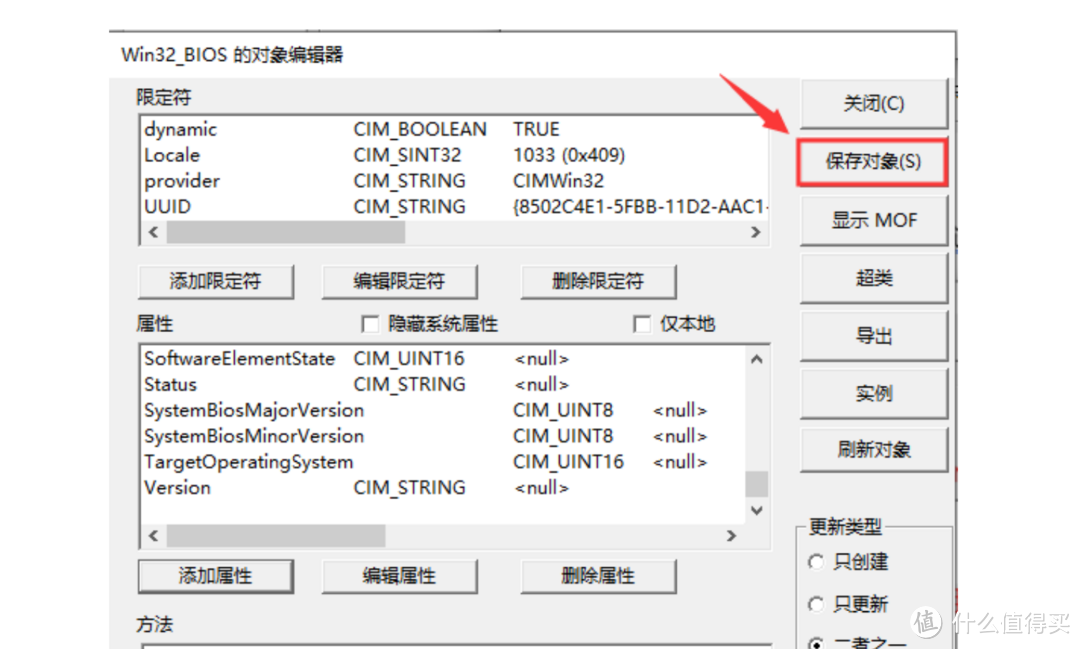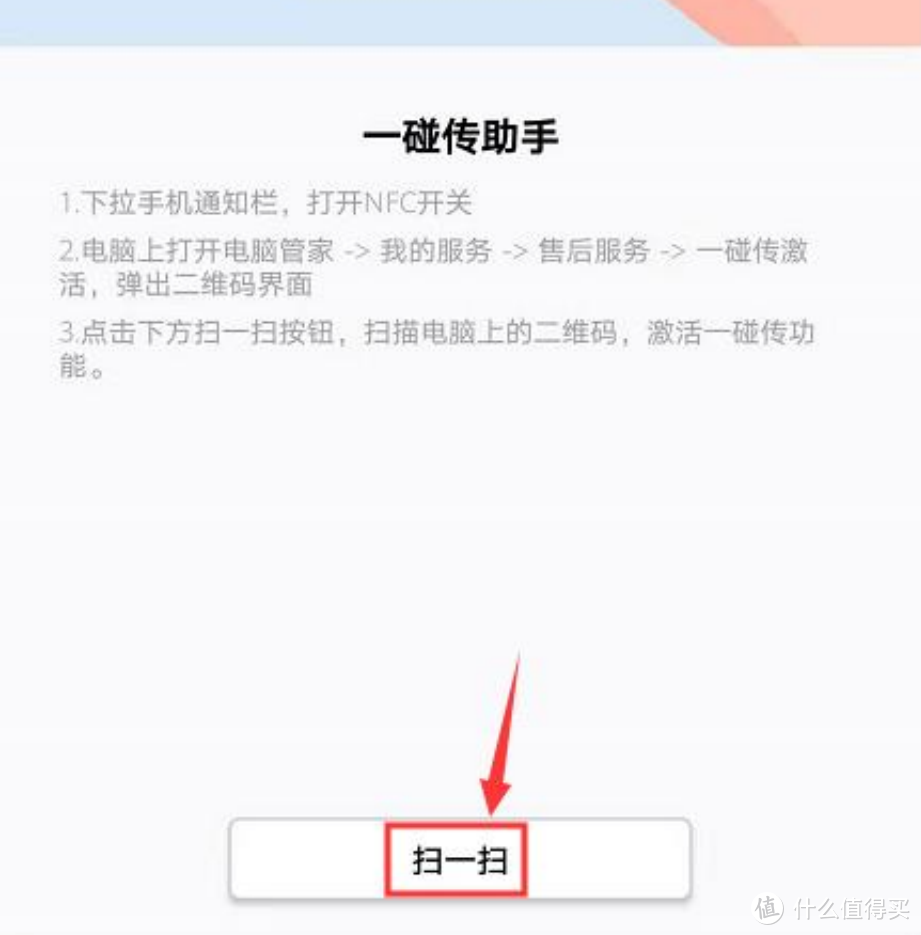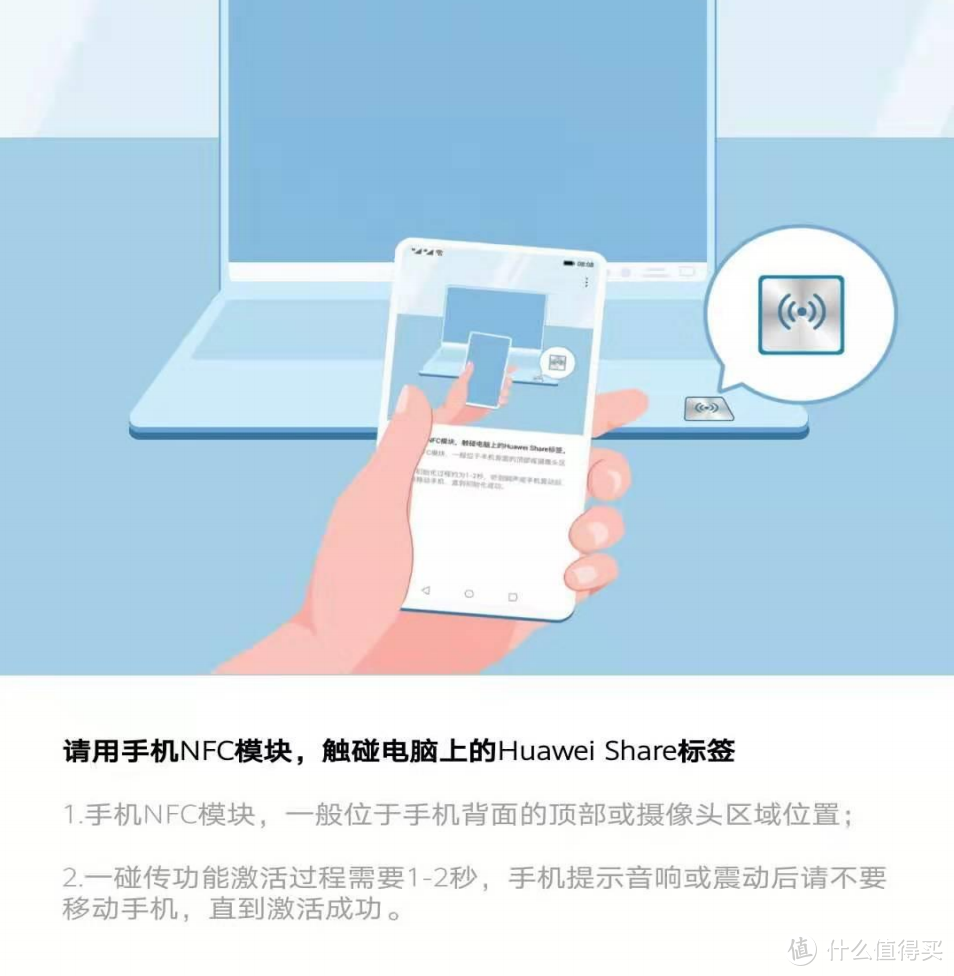非华为电脑如何设置和华为手机的多屏协同和一碰传 |
您所在的位置:网站首页 › 电脑屏幕怎么跟手机互联 › 非华为电脑如何设置和华为手机的多屏协同和一碰传 |
非华为电脑如何设置和华为手机的多屏协同和一碰传
|
非华为电脑如何设置和华为手机的多屏协同和一碰传
2019-12-02 15:08:33
378点赞
2860收藏
397评论
追加修改(2021-07-19 00:06:35):很多老铁问我云盘的提取码,其实在评论区我已经回复很多次了。 统一回复一下qdg2,记住了是qdg2 最近又给两台电脑用文中的方法设置多屏协同和一碰传,仍然有效 不过华为管家的版本有点低了,所以近期再出一期最新更简单的新版华为管家安装方法, 更简单快捷,小白白都能安装的教程。 一碰传的方法还是按照这篇文章的方式就好了。 感谢大家支持。 看过很多大神的帖子和视频,受益匪浅,但是操作过程中还是出现一些意想不到的失败。所以打算根据自身实际总结写一篇成功率高的,简单粗暴的,跟着一起动动手就能成功的教程(希望成功率的确是高的)。仅作为技术上的交流。 前期准备:一台华为(荣耀)手机(系统至少在emui9以上,多屏协同无需NFC,一碰传需要手机支持NFC) 一台带蓝牙和无线网卡的电脑(笔记本或者台式都可以,wifi以5g频段的最好) 一张NFC贴纸(一碰传需要用到,贴在电脑上的,芯片natg213、natg215、natg216 都可以) 多屏协同其实就是华为电脑自带电脑管家和华为手机之间的一个协同操作,非华为电脑的多屏协同实际就是把华为电脑自带的电脑管家移植过来,操作很简单,follow me。 先下载安装包 解压打开文件夹,安装华为电脑管家
安装成功后,软件是打不开的,这时候需要先打开任务管理器,先把华为管家的两个后台程序暂停一下(一般刚安装好的只有 MBAMainService 服务。启动过多屏协同之后会出现 LCD 服 务)Win+X选择任务管理器,弹出任务管理器窗口后,点击服务一栏,找到如图两个后台程序,右击选中暂停(先别关闭任务管理器窗口)
暂停这两项之后,打开电脑安装华为电脑管家所在的文件夹(每个人安装的位置不同,请根据自身情况打开,我的是在program file)打开后,请另外打开刚才下载的安装包文件夹,复制Util.dll然后替换掉华为电脑管家所在的文件夹的相同文件
替换后再返回任务管理器,把原来那两项暂停的程序,右击选中启用一下,然后这时就可以在电脑上打开华为电脑管家了选择多屏协同,选择扫码链接,打开华为浏览器,扫码连接,然后恭喜你,可以开始你的多屏协同之旅了。
在此默认你的电脑或者笔记本是非华为品牌,SN序列号小于16位的情况。第一步,先把下载文件夹中的一碰传apk安装到手机上,通过微信或者QQ传送到手机上安装就ok。 第二步开始有难度了,请集中注意力。打开华为电脑管家,选择我的服务,右边窗口可以看到自己电脑的序列号像我的序列号是:To be filled by O.E.M.一共由 22 位字符组成,其中包含空格和小数点,这种大于等于 16 位数的序列号算是一种情况,如果序列号位数小于 16 位又算是另外一种情况,下面的教程就默认是小于 16 位来操作(后面也有大于16位的操作)
还是Win+X,选择Windows Powershell(管理员),记住是打开管理员模式这一项在弹出的蓝色窗口输入wbemtest,回车确定
在弹出的窗口点击连接,在新弹出的窗口选择连接
在新窗口勾选启用所有特权,如图
然后同一窗口点击打开类,输入win32_bios,再确定
在新窗口选择添加属性,然后在属性名称一栏填入Seria1Number,数值选非NULL,填5EKPM18320000397,然后点保存属性,最后在点击保存对象
至此,你已经完成了最难的部分了。接下来就是来制作你的NFC了(电脑序列号大于16位的,直接从这一步开始)。Win+R,在弹出的框框里输入cmd,然后在弹出的黑框输入ipconfig/all然后回车,拉到数值下面找到蓝牙网络连接的物理地址,如图复制,并去掉所有符号—
以我为例,去掉—得到蓝牙物理 地址为:94E6F7A3B6DB(这里的物理地址一定要根据自身实际)然后代入到(加粗部分换成自己的蓝牙物理地址) SN=5EKPM18320000397|MAC=680715939B02|MODELID=00000505 打开“草料二维码”网站 将得到的字符串生成二维码 打开手机里的的“华为一碰传助手 app”扫描这个二维码,然后在你准备好的NFC贴纸上碰一下,静待提示成功
操作到这里,恭喜你,你的电脑已经成功设置好了华为一碰传功能,今后只要手机开启nfc并且亮屏的情况下,用手机触碰nfc标签,就可以打开多屏协同了。 使用感受这个功能可以说用上了就离不开了,非常方便,电脑可以少装好多软件,也减少了工作中拿起手机的频率。详情可以看一下哔哩哔哩上各位大的视频 总结 这篇文章的完成要感谢先行提供教程的各位大佬,我是站在他们的肩膀上进一步简洁完善化的,说到底精华还是各位破解的大佬的。感谢华为科技让生活越来越便利。

|
【本文地址】

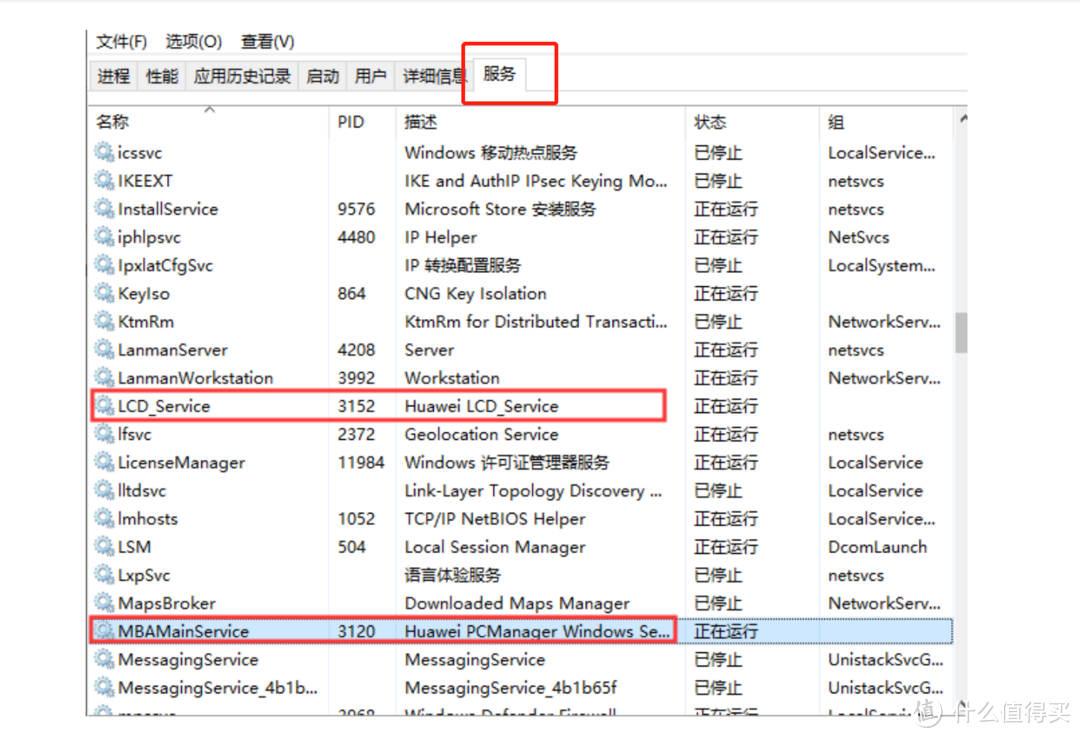
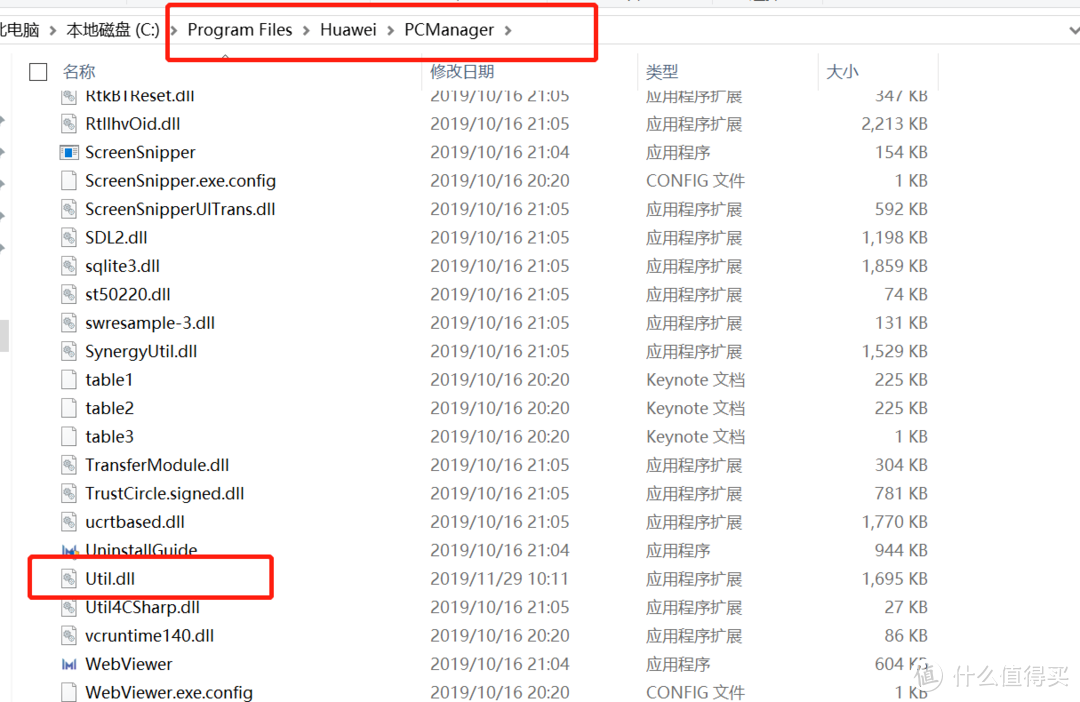
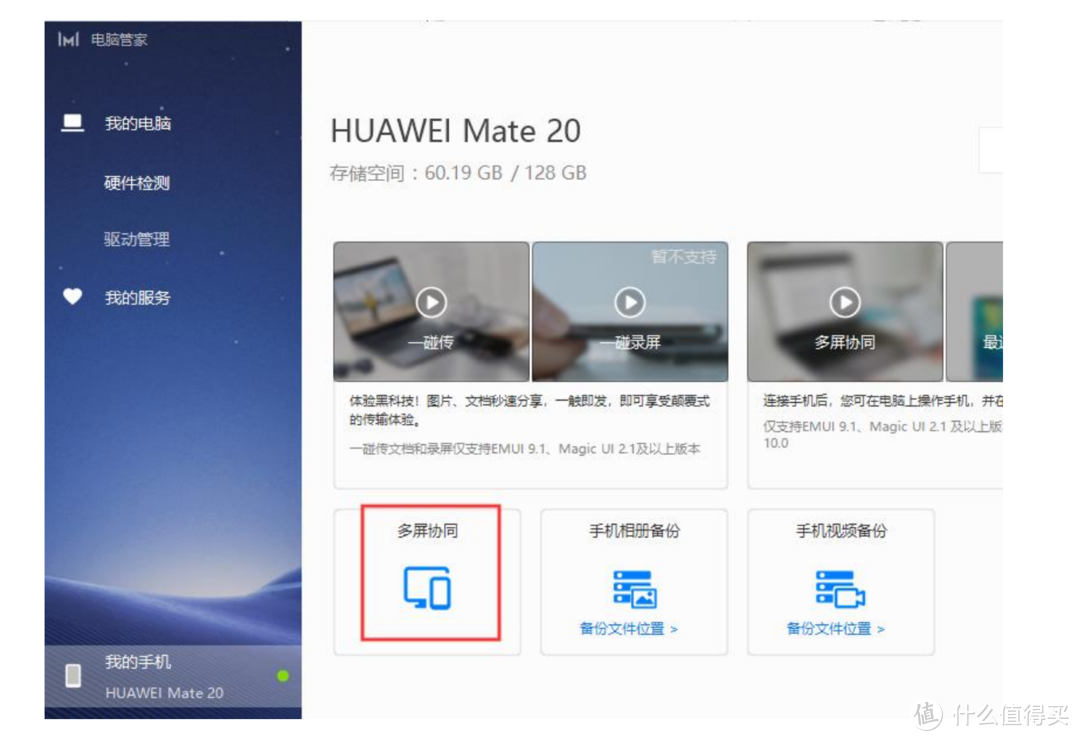 多屏协同至此告一段落。
多屏协同至此告一段落。